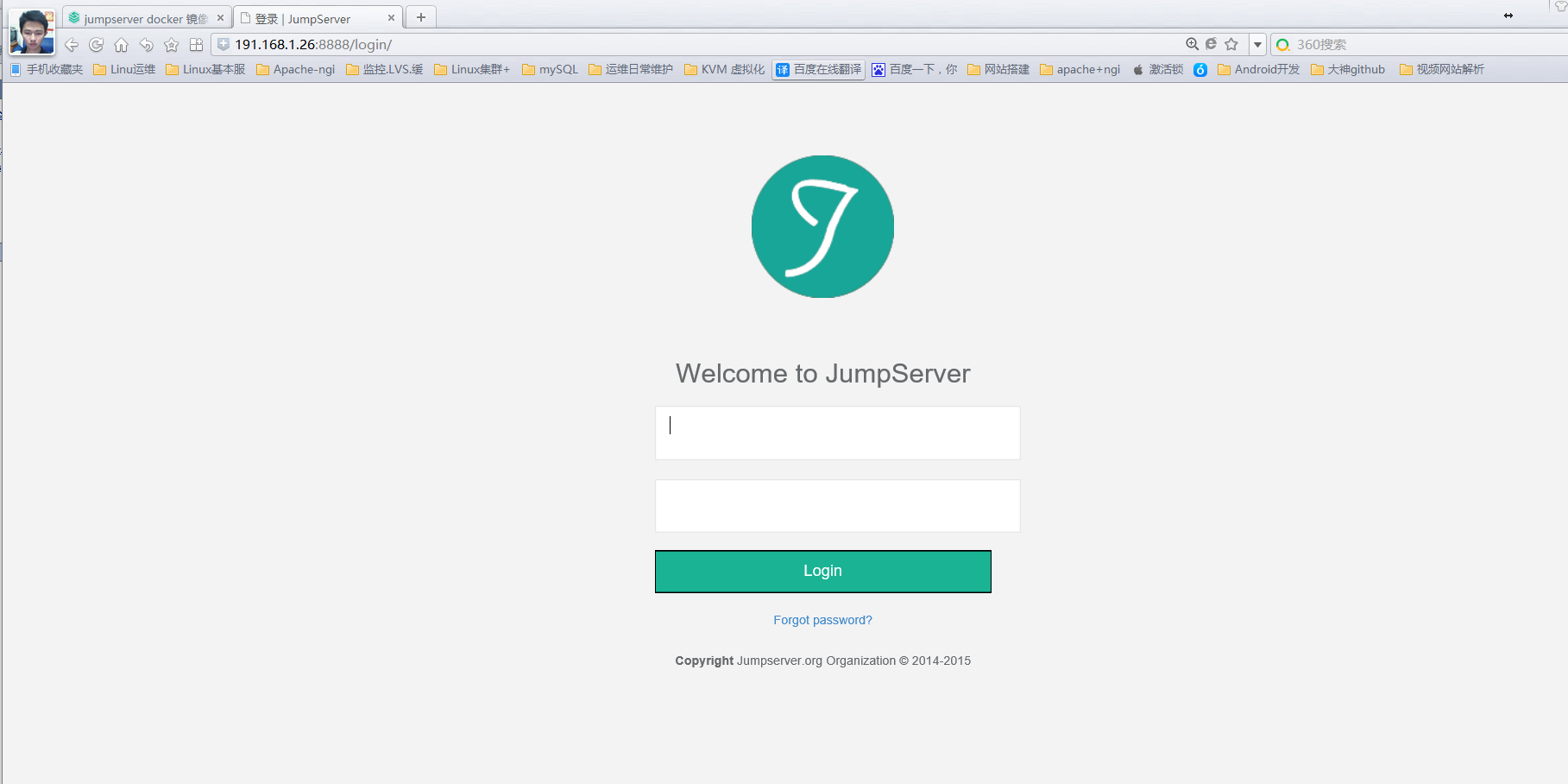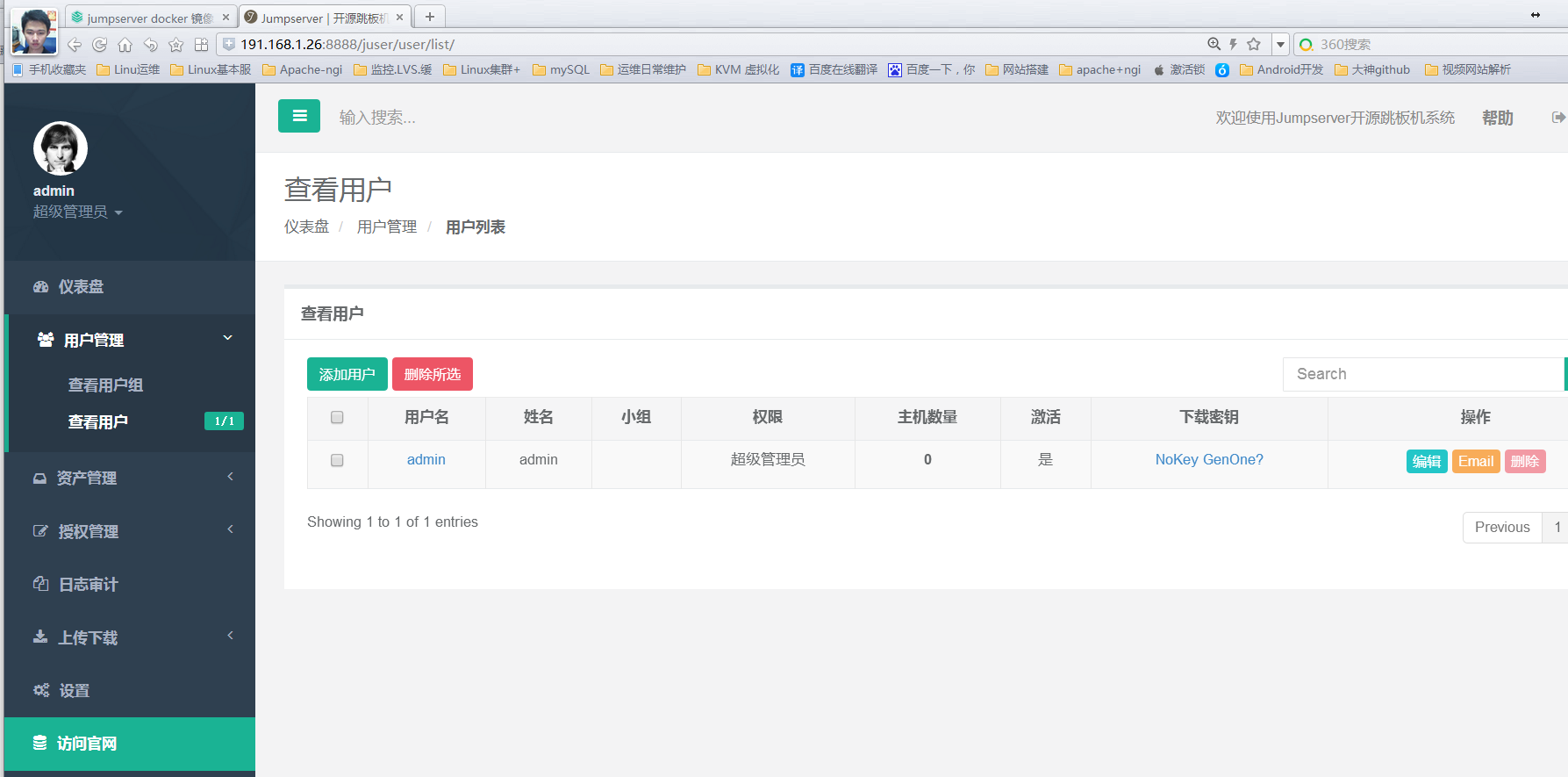Docker 搭建开源跳板机_jumpserver (运维开源堡垒机_jumpserver) Centos_7.0
最近看到一个开源项目(jumpserver) 很不错 还是用Docker 部署得 。。。 抽了点时间拿来学习一下 部署 分析 简单使用一下 。。。。好了先搭起来
准备 工作:
1 查看内核版本
[root@docker opt]# uname -r
3.10.0-327.el7.x86_64
建议内核版本3.10.0以上
可先安装 : screen
yum install screen -y
Screen -S docker 如 xshell 关闭 中断 可运行 screen -x docker 重新进入Docker 案例模式查看
一、环境:
JMS 191.168.1.26 Centos-7.0-x86_64
镜像 docker pull jiaxiangkong/jumpserver_docker
#安装 EPEL源
二、基本环境安装
[root@docker ~]# cd /opt
[root@docker opt]#yum install -y epel-release
[root@docker opt]#yum install -y curl iptables-services
[root@docker opt]#systemctl stop iptables
[root@docker opt]#systemctl stop firewalld.service
二,执行安装docker命令
[root@docker opt]# curl –sSL https://get.docker.com/ | sh
[root@docker opt]# systemctl start docker
[root@docker opt]# systemctl enable docker
[root@docker opt]# docker -v
Docker version 1.12.3, build 6b644ec
三 , 安装mariadb
4.1 执行安装mariadb命令
[root@docker opt]# yum -y install mariadb-server mariadb-devel
[root@docker opt]# systemctl start mariadb.service
[root@docker opt]# systemctl enable mariadb.service
四, 执行创建数据库jumpserver命令
[root@docker opt]# mysql -e "create database jumpserver charset='utf8';"
[root@docker opt]# mysql -e "grant all on jumpserver.* to 'jumpserver'@'191.168.1.26' identified by '5Lov@wife';"
[root@docker opt]# mysql -e "flush privileges;"
[root@docker opt]# mysql -e "show databases;"
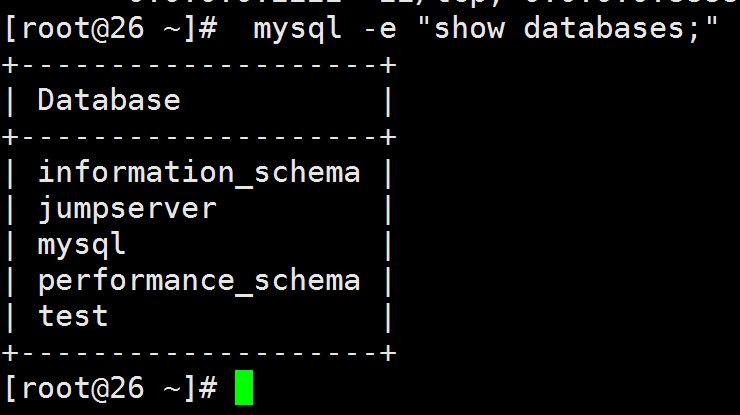
五、jumpserver docker镜像
5.1 拉镜像
[root@docker opt]# docker pull jiaxiangkong/jumpserver_docker:0.3.2

5.2 创建一个容器
[root@docker opt]# docker run -d -p 2222:22 -p 8888:80 --restart=always --name jms jiaxiangkong/jumpserver_docker:0.3.2 
5.3 登录容器编辑jumpserver.conf
[root@docker opt]# docker exec -it 0c2f7dd76174 /bin/sh
/jumpserver # ifconfig
/jumpserver # vi jumpserver.conf 
5.4 初始化数据库
/jumpserver # cd install && python next.py 
查看正在运行得容器 :
docker ps

搞定:访问 191.168.1.26:8888登录